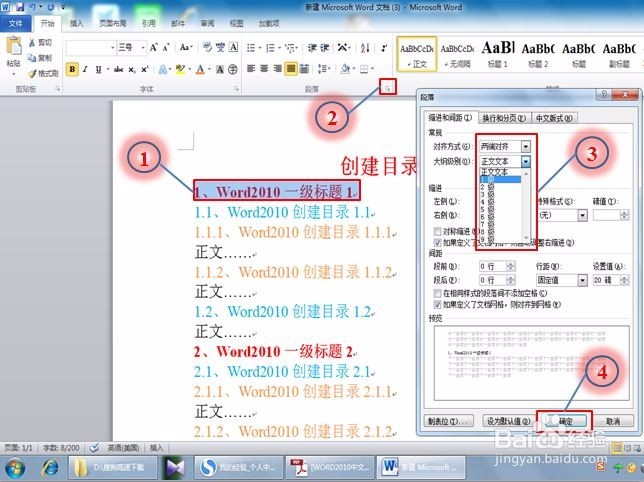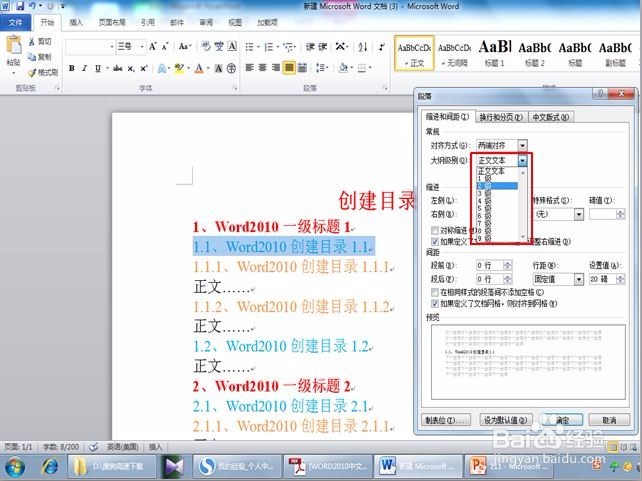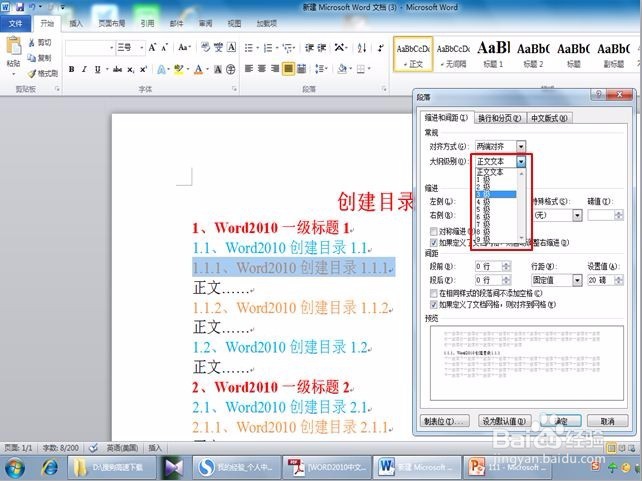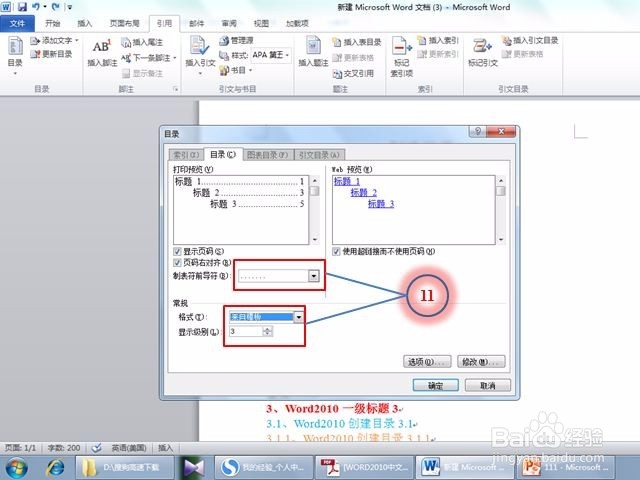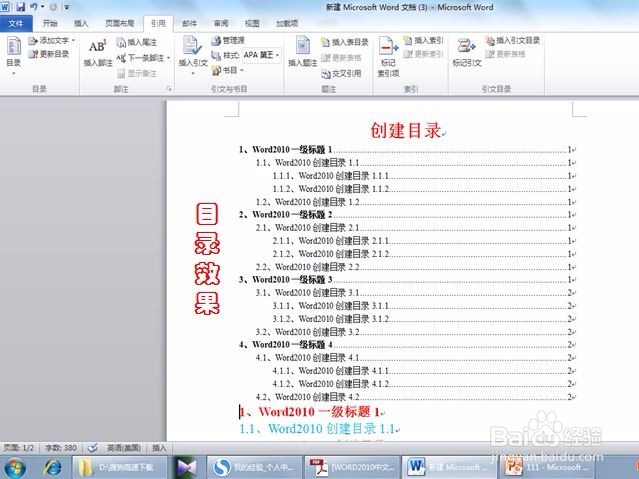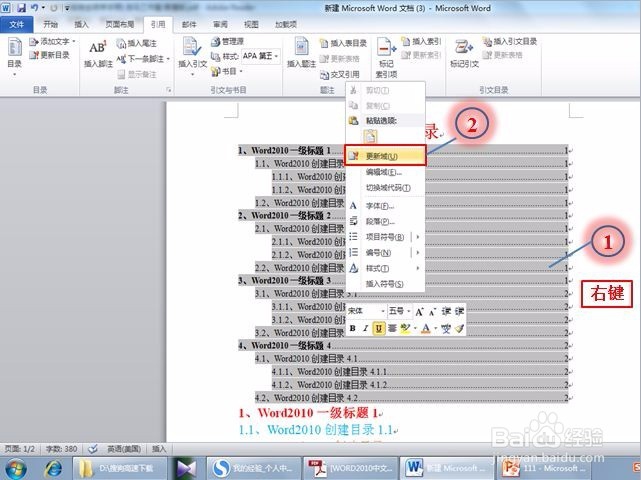word目录怎么自动生成,word目录创建详解
1、源信息的创建:即标题的创建。选中一级标题,然后选择【开始】选项卡,在【段落】组中,选择斜向下的小箭头,弹出【段落】选项卡,将【大纲级别】设置为1级,然后点击确定。
2、同样的方法设置2级及3及标题,直至所有的标题设置完毕。
3、检查标题是否齐全。选择【视图】选项卡,然后选中【导航窗格】,在工作区左侧弹出标题设置的详细信息,检查是否齐全。
4、将光标移至最前端,然后选择【引用】选项卡,在【目录】组点选【目录】,弹出下拉菜撮劝丛食单,在下拉菜单中选择【插入目录】。
5、弹出【目录】菜单栏,详细设置目录格式。
6、如不满足现在的目录格式,你可点击【修改】按钮,修改现在的目录格式。
7、然后一路确定,直至完成。至此,目录创建完成,效果如下图所示。
8、如果正文修改,需更新目录,你可以将光标蚨潍氢誊移至目录页,点击鼠标右键,在弹出的菜单栏中选择【更新域】,即可更新整个目录。
声明:本网站引用、摘录或转载内容仅供网站访问者交流或参考,不代表本站立场,如存在版权或非法内容,请联系站长删除,联系邮箱:site.kefu@qq.com。
阅读量:34
阅读量:22
阅读量:46
阅读量:71
阅读量:72